エントリーの編集

エントリーの編集は全ユーザーに共通の機能です。
必ずガイドラインを一読の上ご利用ください。
Adobe Premiere Pro 動画や静止画の秒数を数値入力する方法 - by Takumi Hirashima
記事へのコメント0件
- 注目コメント
- 新着コメント
このエントリーにコメントしてみましょう。
注目コメント算出アルゴリズムの一部にLINEヤフー株式会社の「建設的コメント順位付けモデルAPI」を使用しています
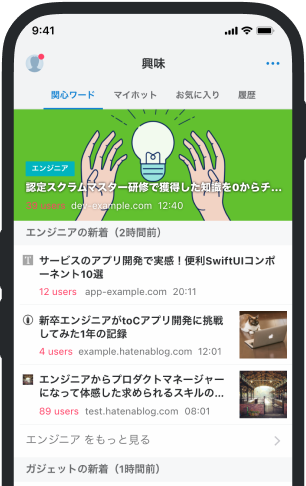
- バナー広告なし
- ミュート機能あり
- ダークモード搭載
関連記事
Adobe Premiere Pro 動画や静止画の秒数を数値入力する方法 - by Takumi Hirashima
Adobe Premiere Pro 動画や静止画などのクリップの表示秒数を数値入力で変更する方法を紹介します。 例... Adobe Premiere Pro 動画や静止画などのクリップの表示秒数を数値入力で変更する方法を紹介します。 例えば、静止画クリップを同じ尺で表示したい時に便利な方法です。 クリップの尺を変更は「速度・デュレーション」 対象のクリップを選択後、右クリックから「速度・デュレーション」を選択。表示される「クリップ速度・デュレーション」ウィンドウの「デュレーション」の値を、任意の値に変更してください。 例えば、クリップの尺を5秒にしたい場合は「500」と入力します。 ※ウィンドウを開き直すと表示の値がフレーム数になるのでご注意ください。 まとめ Adobe Premiere Pro 動画や静止画などのクリップの表示秒数を数値入力で変更する方法を紹介しました。



